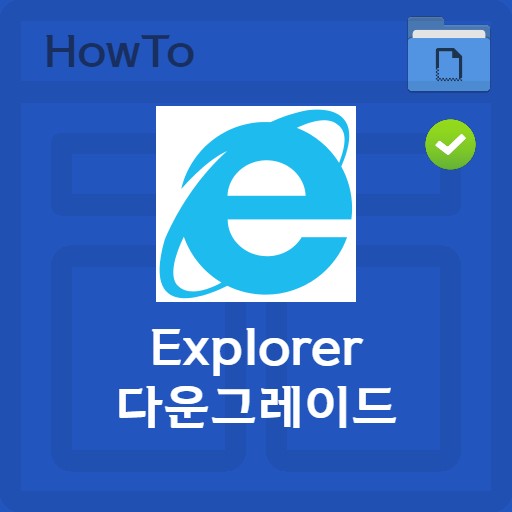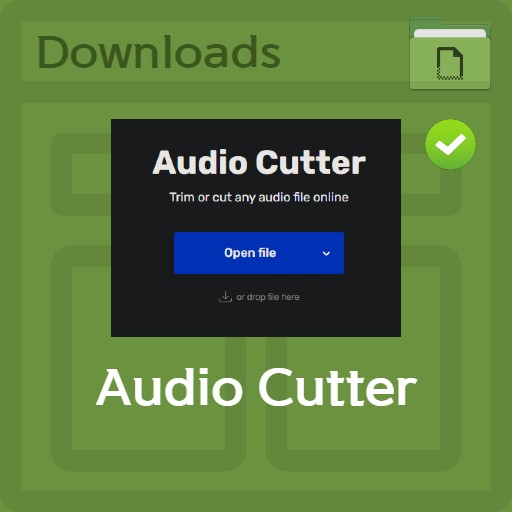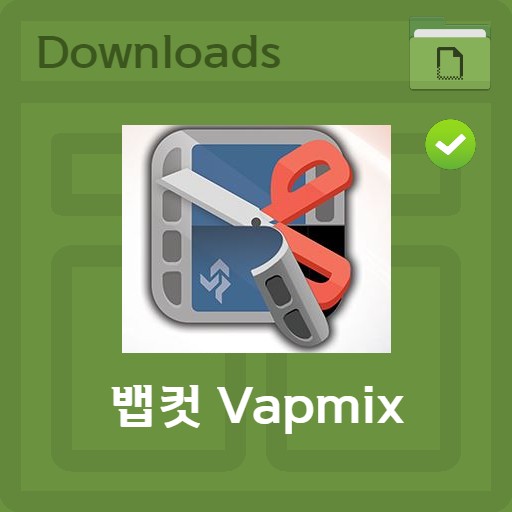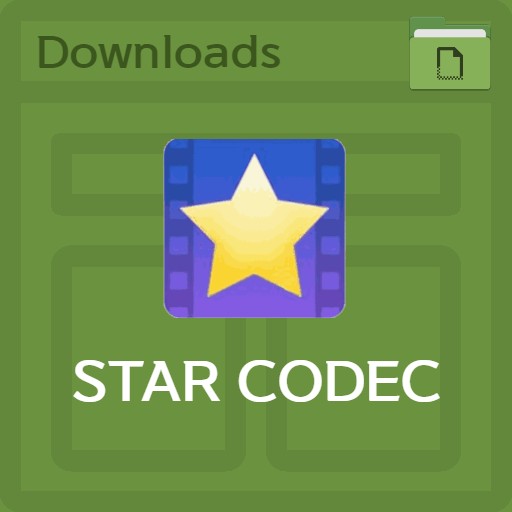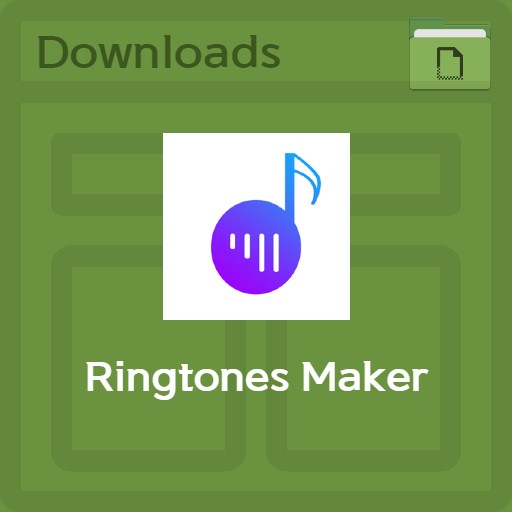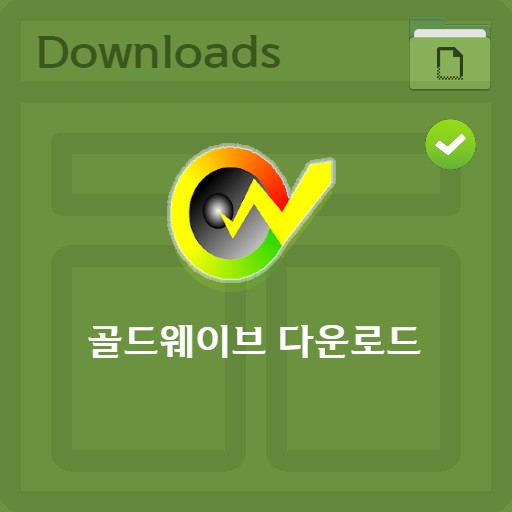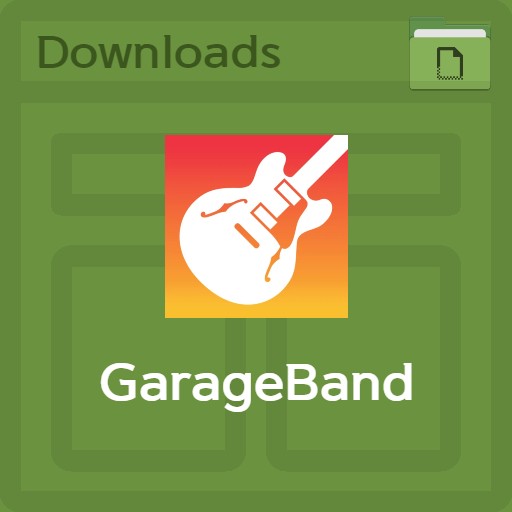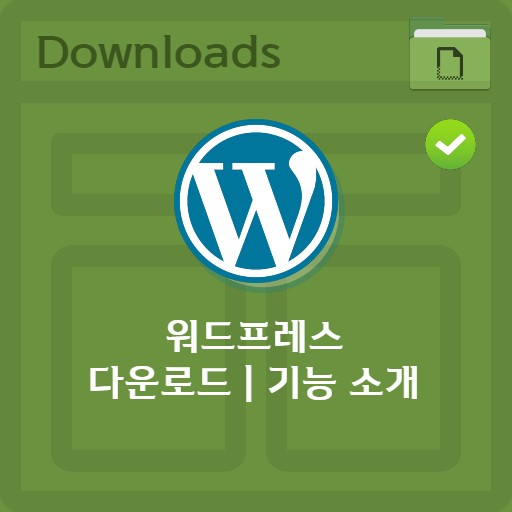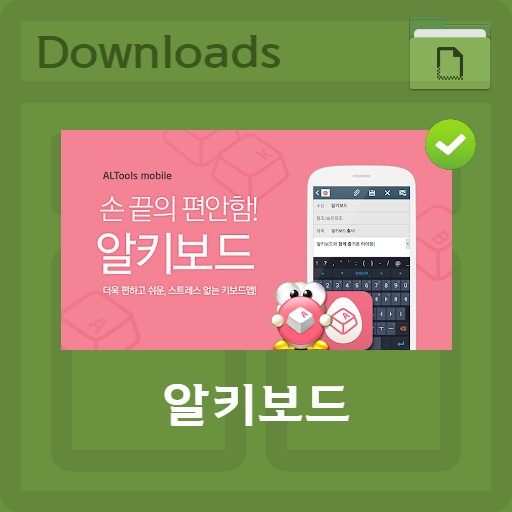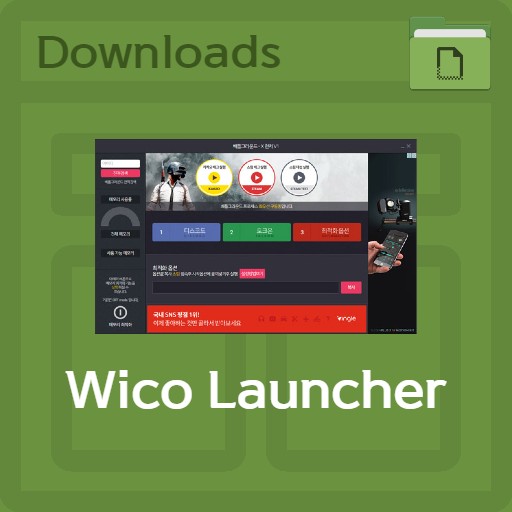विषयसूची
आइए जानें आईफोन से रिंगटोन कैसे बनाते हैं। एंड्रॉइड के विपरीत, आपको आईट्यून्स का उपयोग करना होगा या अपना खुद का बनाना होगा। iPhone के लिए, m4r फ़ाइलें रिंगटोन और अलार्म के रूप में उपयोग की जाती हैं। फ़ाइल एक्सटेंशन .m4r के साथ, आप आसानी से उस अनुभाग को निर्दिष्ट कर सकते हैं जिसे आप रिंगटोन बनाना चाहते हैं, और आप mp3cut.net में ऑडियो कटर फ़ंक्शन का उपयोग फ़ेड-आउट या फ़ेड-इन फ़ंक्शन के साथ ध्वनि स्रोत फ़ाइल बनाने के लिए कर सकते हैं। वैकल्पिक रूप से, आप ध्वनि स्रोत के अनुभाग को सेट करने के लिए ऐप स्टोर में गैराज बैंड का उपयोग कर सकते हैं, फिर इसे एक रिंगटोन बना सकते हैं और इसे सम्मिलित कर सकते हैं। नीचे, हम देखेंगे कि विभिन्न तरीकों से क्रमिक रूप से रिंगटोन कैसे लागू किया जाए।
विधि 1। ध्वनि स्रोत m4r फ़ाइल बनाएँ
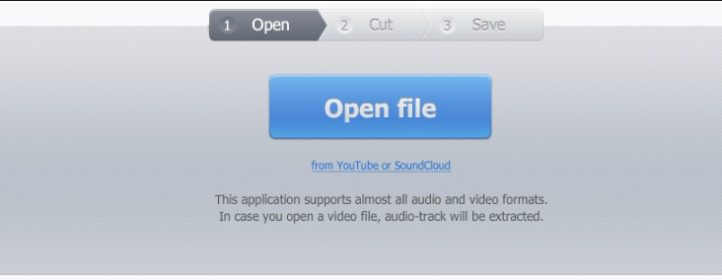
ऑडियो कटर | ध्वनि स्रोत के साथ m4r फ़ाइल बनाएँ
रिंगटोन या अलार्म बनाने के लिए, आपको एक m4r फ़ाइल बनानी होगी। रिंगटोन या अलार्म बनाने के लिए, आपको एक m4r फ़ाइल बनानी होगी। यह सुविधाजनक और उपयोग में आसान है, लेकिन यदि आप आईट्यून्स का उपयोग नहीं करना चाहते हैं, तो कृपया विधि 2 देखें।
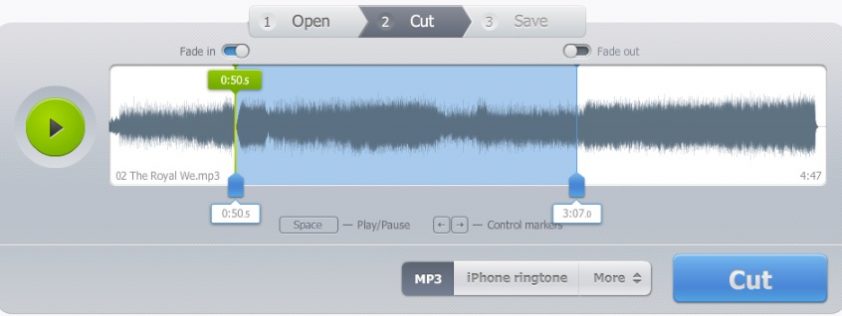
ऑडियो कटर | m4r फ़ाइल संपादन
ऑडियो कटर में ध्वनि स्रोत को संपादित करते समय, आप ध्वनि स्रोत के एक हिस्से को काट सकते हैं या शुरुआत और अंत में एक फीका-इन या फीका-आउट प्रभाव जोड़ सकते हैं। कृपया वांछित अनुभाग का चयन करें।
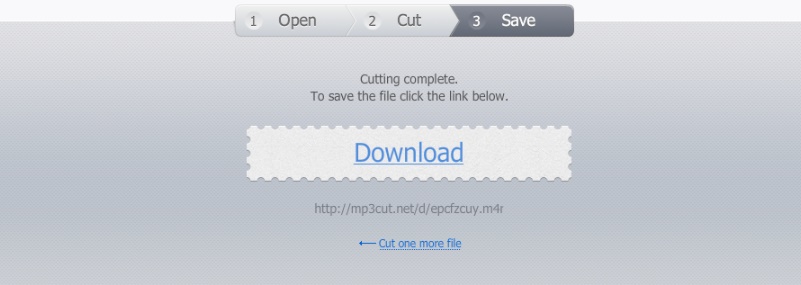
ऑडियो कटर | m4r फ़ाइल डाउनलोड
संपादन पूर्ण होने के बाद, .m4r फ़ाइल को डाउनलोड करने के लिए डाउनलोड बटन पर क्लिक करें। यदि आप m4r फ़ाइल को iTunes में डालते हैं, तो आप इसे अलार्म या रिंगटोन के रूप में उपयोग कर सकते हैं।
विधि 2। रिकॉर्ड फ़ंक्शन के साथ m4r बनाएं
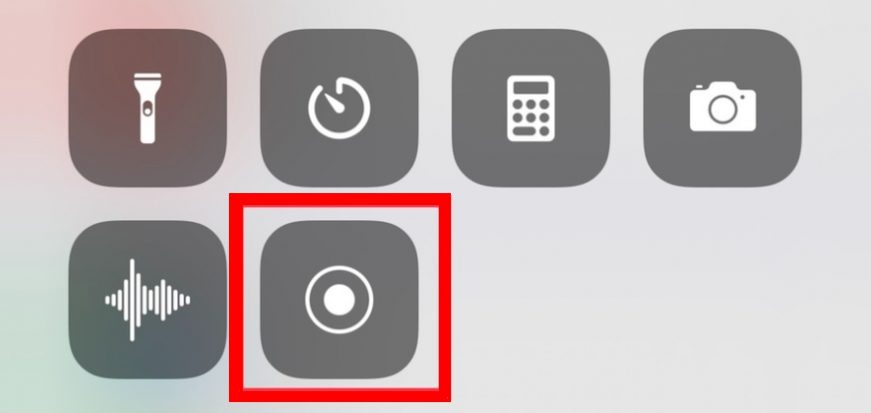
वीडियो चलाने के बाद रिकॉर्डिंग फ़ंक्शन का उपयोग करना
दूसरा तरीका iPhone के रिकॉर्ड या रिकॉर्ड फ़ंक्शन का उपयोग करना है। फ़ंक्शन स्क्रीन को कॉल करें और रिकॉर्डिंग प्रारंभ करें, और फिर संगीत रिकॉर्ड करने के लिए YouTube या ध्वनि स्रोत चलाएं, और आप इसे ध्वनि फ़ाइल के रूप में सहेज सकते हैं।
गैराज बैंड का उपयोग
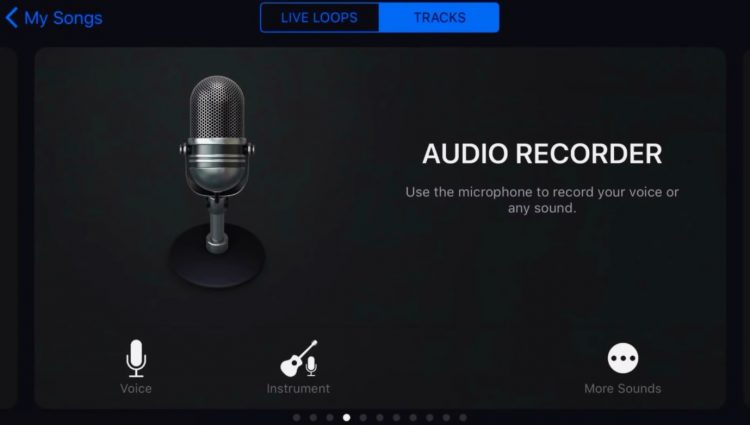
ऑडियो रिकॉर्ड वॉयस चुनें
वीडियो के साथ साउंड सोर्स को सिक्योर कर लिया गया है। उसके बाद, गैराज बैंड लॉन्च करें और ऑडियो रिकॉर्ड से वॉयस चुनें। इसके जरिए आप सिर्फ साउंड सोर्स को एक्सट्रेक्ट कर सकते हैं और अपनी फाइल को सिक्योर कर सकते हैं।
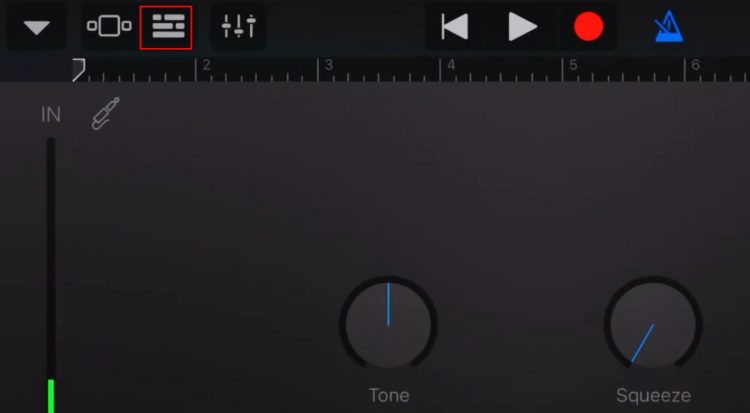
ध्वनि रिकॉर्डिंग संपादन सेटिंग्स
आइए ध्वनि रिकॉर्डिंग और संपादन सेट करें। बस सबसे ऊपर टाइमलाइन टैब चुनें। फिर वॉलपेपर टाइमलाइन में बदल जाएगा।
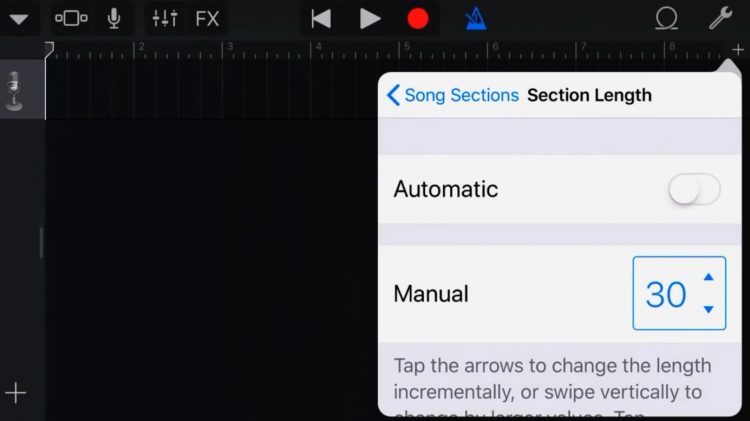
ध्वनि अनुभाग की लंबाई चुनें
फिर आप ऊपरी दाएं कोने में + बटन दबाकर गीत अनुभाग में अनुभाग की लंबाई का चयन कर सकते हैं। कृपया मैन्युअल रूप से (29)30 का चयन करें। (यदि आप लगभग 1 मिनट की लंबी अवधि के लिए ध्वनि स्रोत का उपयोग करना चाहते हैं, तो आपको एक m4r बनाने की आवश्यकता है, जो कि विधि 1 है, और iTunes का उपयोग करें।)
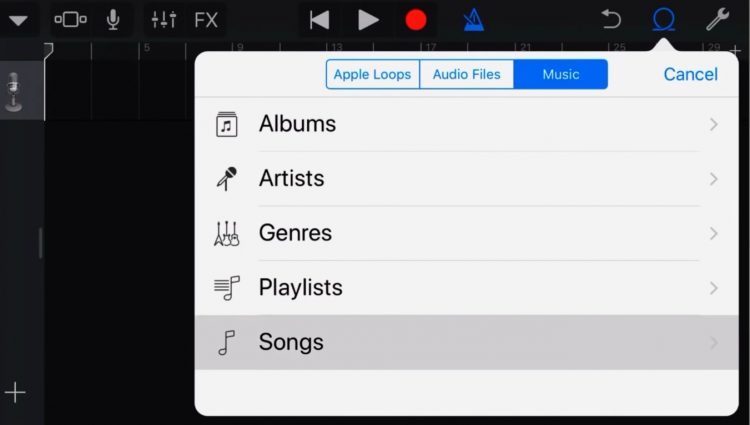
ध्वनि स्रोत चुनें
आप ट्रैक पर संगीत डाल सकते हैं। अपने एल्बम में सामग्री खोजें या एक संगीत फ़ाइल खोलें और इसे टाइमलाइन में टाइप करें।
अपने फोन पर रिंगटोन सेट करें
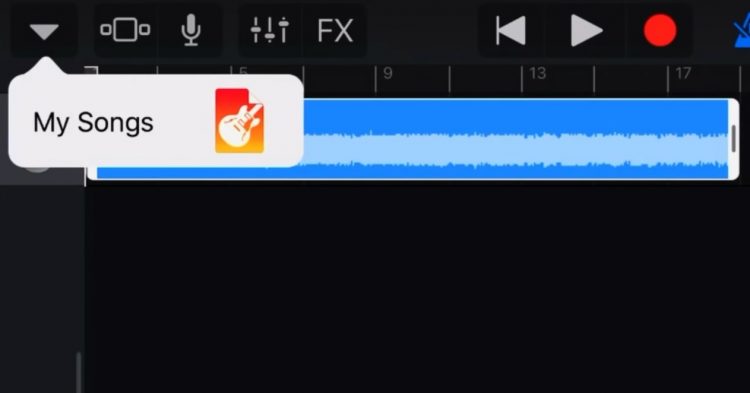
सेट संगीत का चयन करें
अगर आप बैकग्राउंड को देखें, तो टाइमलाइन में साउंड सोर्स एंटर कर दिया गया है। आप अनुभाग सहित निकाले गए ध्वनि स्रोत को बारीक रूप से सेट कर सकते हैं, इसलिए सेटिंग के बाद, रिंगटोन का चयन करने के लिए नीचे तीर दबाएं और फिर मेरा गीत चुनें। आप देख सकते हैं कि मेरा गाना बनाया गया है। संगीत सहेजा गया है।
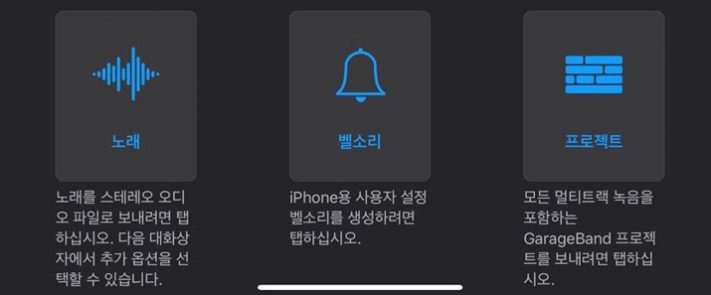
एक रिंगटोन आइटम चुनें
उसके बाद, नीचे ‘शेयर’ बटन देखने के लिए माई सॉन्ग को दबाकर रखें। ऊपर के रूप में, आप एक गीत या रिंगटोन का चयन कर सकते हैं, लेकिन हम ‘रिंगटोन’ का चयन करते हैं क्योंकि हमें रिंगटोन बनाने की आवश्यकता होती है।
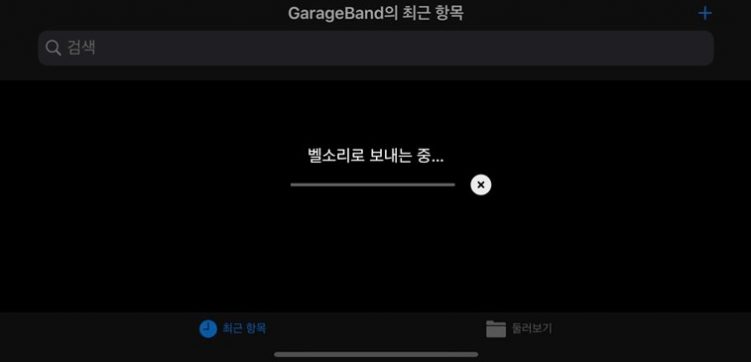
रिंगटोन के रूप में सहेजें
यदि आप शेयर> ‘रिंगटोन’ बटन पर क्लिक करते हैं, तो आप बाद में ‘रिंगटोन के रूप में भेजना’ चेक कर सकते हैं।

रिंगटोन और अन्य ध्वनियां सेट करें
एक बार रिंगटोन आइटम भेजे जाने के बाद, आप यहां मानक रिंगटोन जैसी डिफ़ॉल्ट सेटिंग्स का चयन कर सकते हैं। एक बार रिंगटोन आइटम भेजे जाने के बाद, आप यहां मानक रिंगटोन जैसी डिफ़ॉल्ट सेटिंग्स का चयन कर सकते हैं।
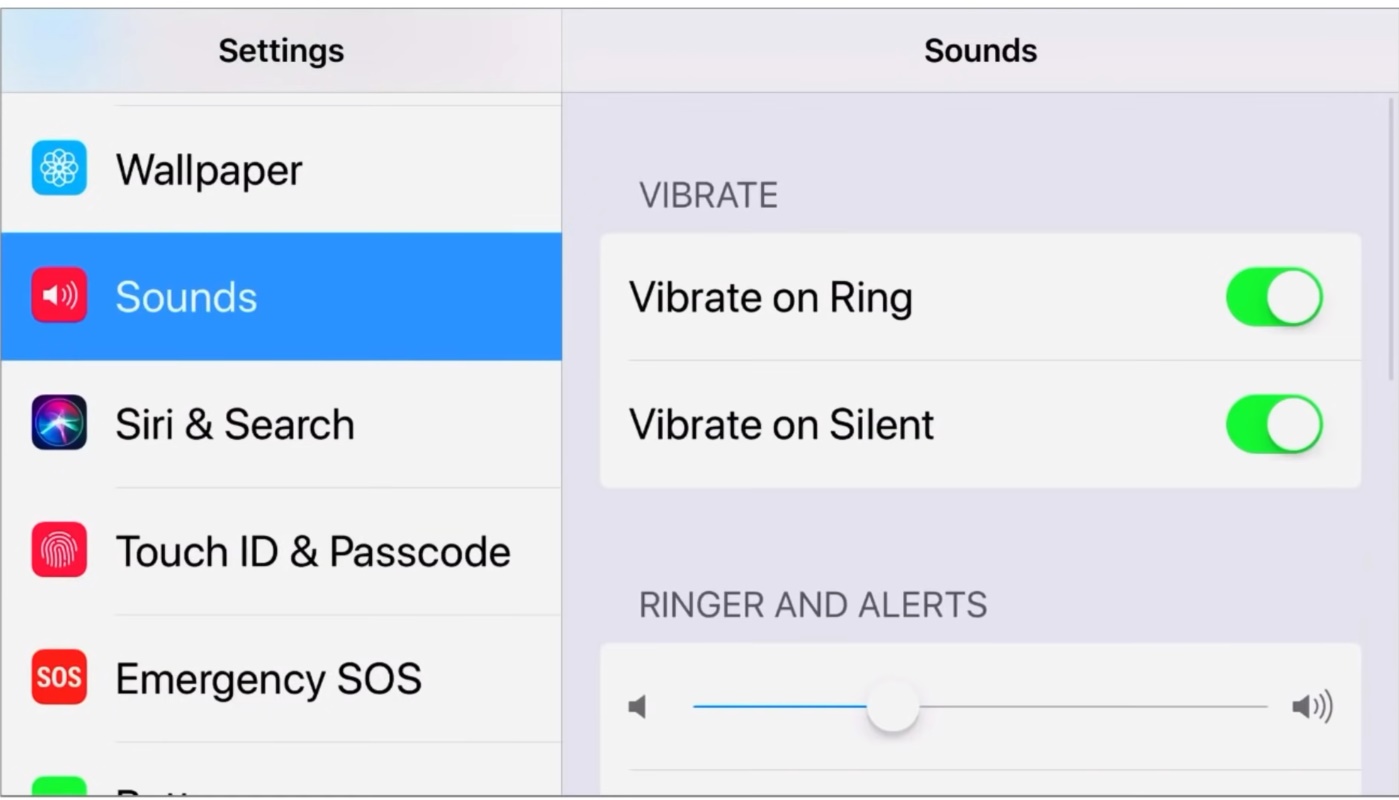
रिंगटोन जांचें
यदि आप रिंगटोन की जांच करने के लिए सेटिंग्स> ध्वनि पर जाते हैं, तो आप एक रिंगटोन का चयन कर सकते हैं या उन फाइलों की जांच कर सकते हैं जिन्हें अलार्म में देखा जा सकता है। कृपया विस्तृत सेटिंग्स को पूरा करें।
FAQ
गैराज बैंड में वीडियो रिकॉर्डिंग फ़ंक्शन का उपयोग करके ध्वनि स्रोत को सुरक्षित करने के बाद, आप संगीत को एक ट्रैक में डाल सकते हैं और इसे रिंगटोन के रूप में निकाल सकते हैं। ध्वनि स्रोत को कैसे सुरक्षित किया जाए या इसे कैसे सेट किया जाए, इसके विवरण के लिए कृपया टेक्स्ट देखें।
एक लंबी रिंगटोन या अलार्म बनाने के लिए, आपको एक m4r फ़ाइल बनानी होगी। यह iTunes का उपयोग करने का एक तरीका है, और आप ऑडियो कटर का उपयोग करके आसानी से m4r फ़ाइलें बना सकते हैं।
आईफोन संगीत को मोबाइल फोन में डालने के दो तरीके हैं, या तो आईट्यून्स का उपयोग करके या ध्वनि स्रोत को सुरक्षित करने के लिए वीडियो रिकॉर्ड करके। इसे रिंगटोन या अलार्म के रूप में सुरक्षित करने के लिए, आप गैरेज बैंड का उपयोग कर सकते हैं या एक m4r फ़ाइल बना सकते हैं और इसका उपयोग कर सकते हैं।